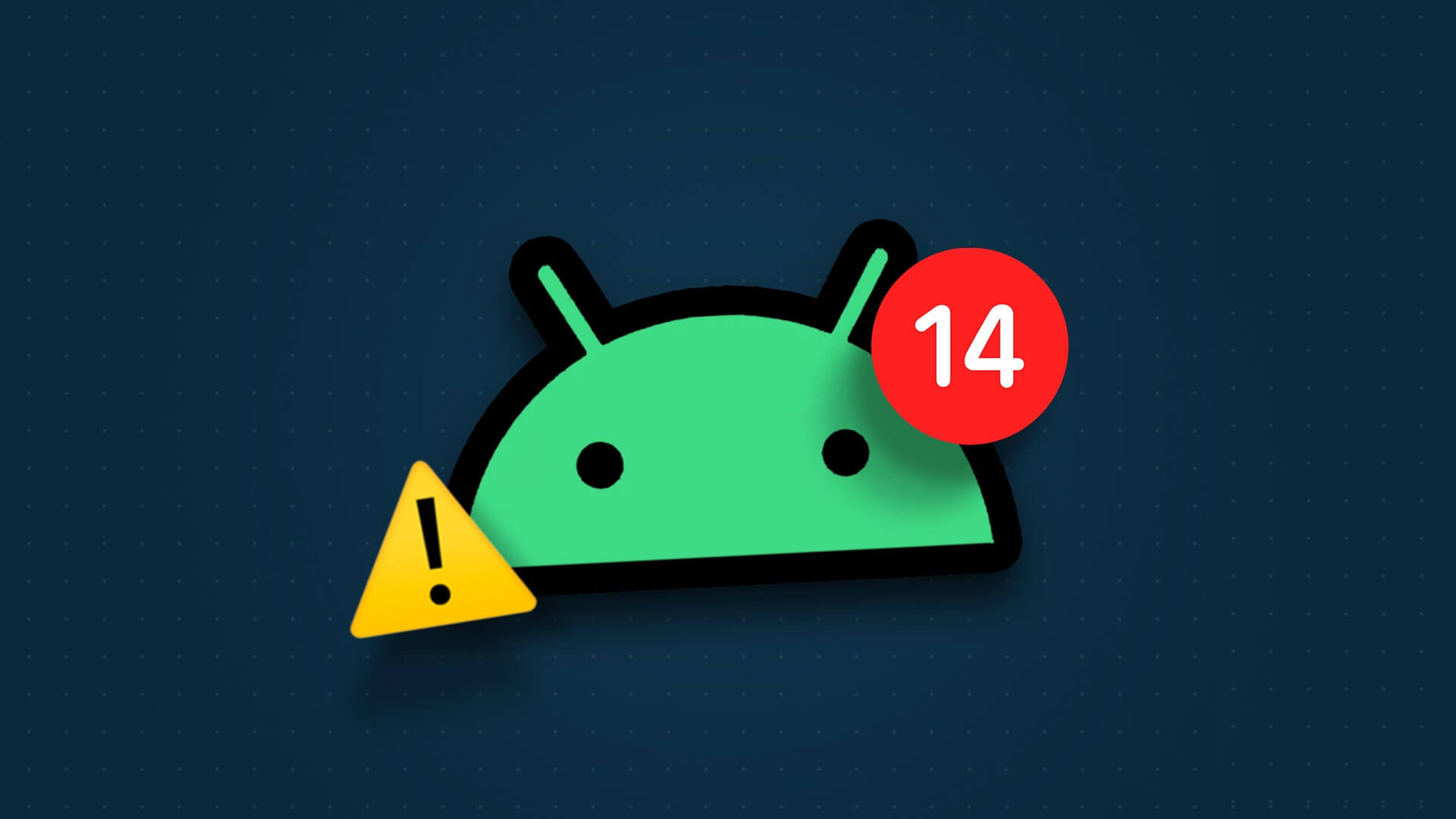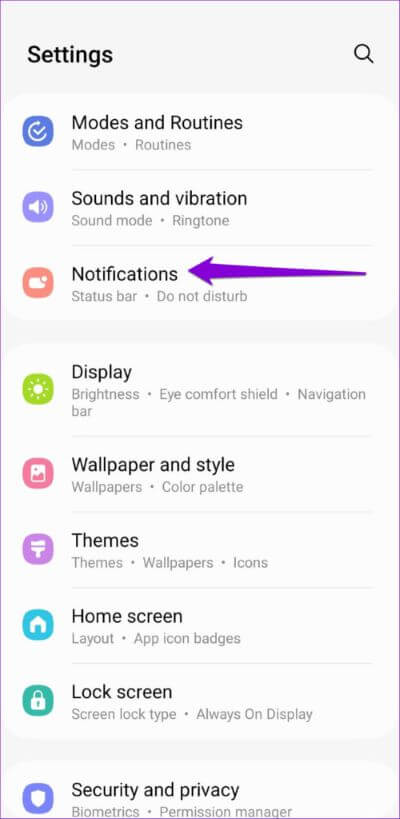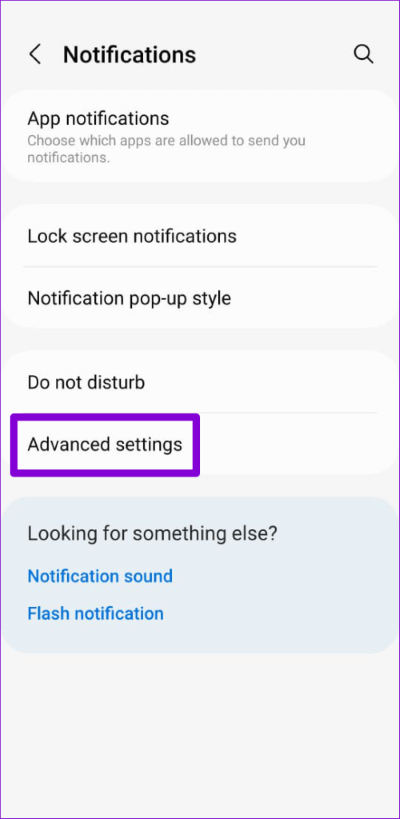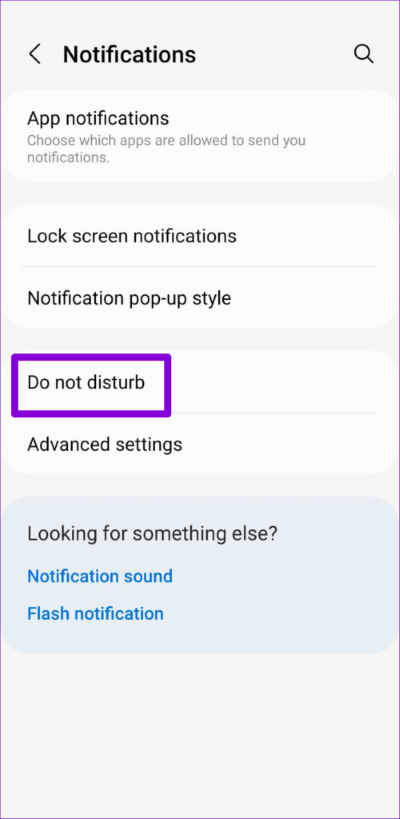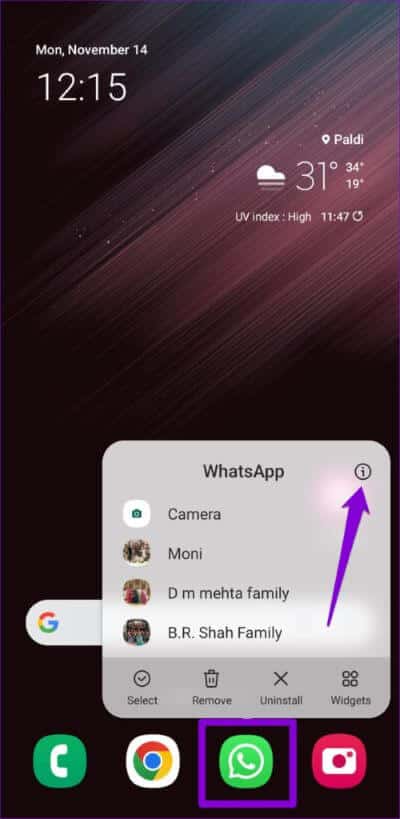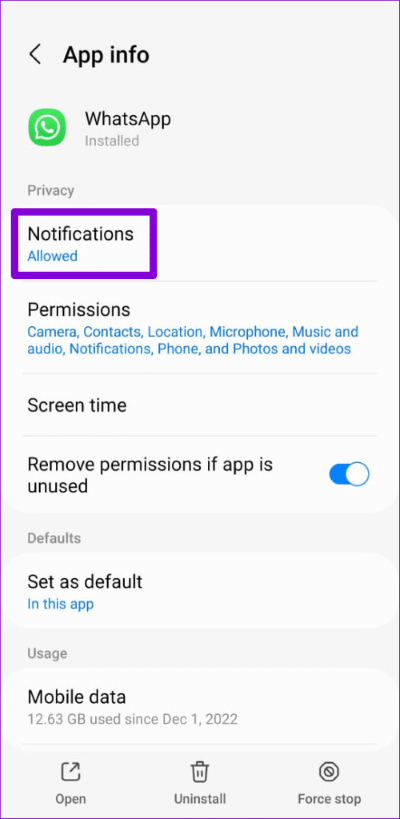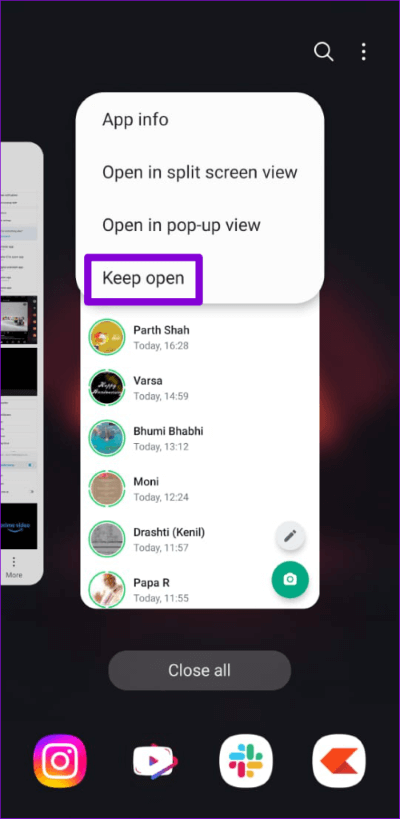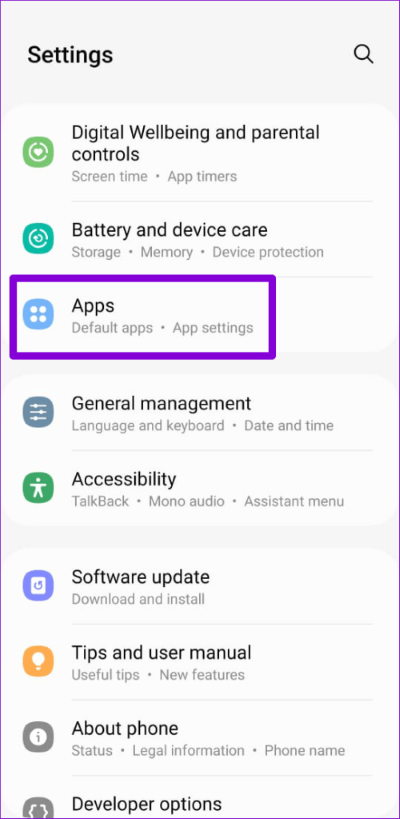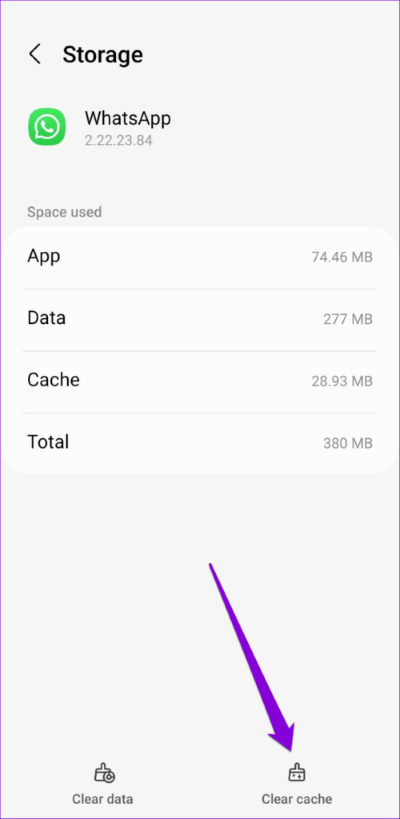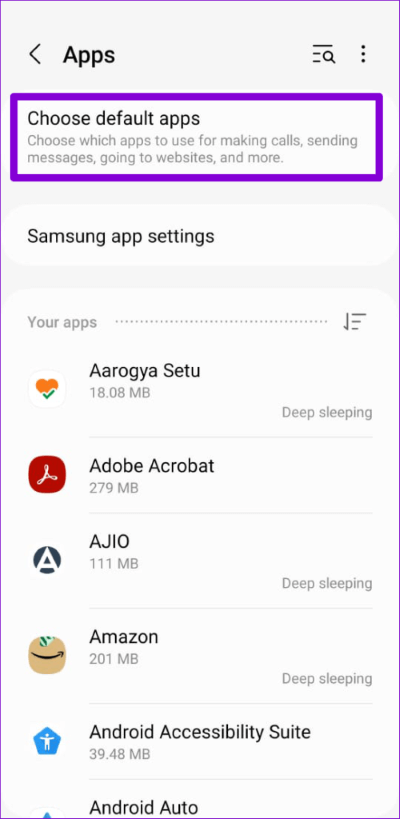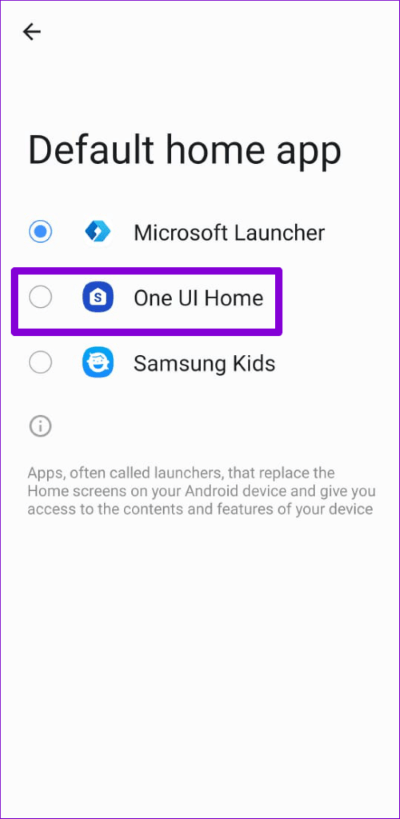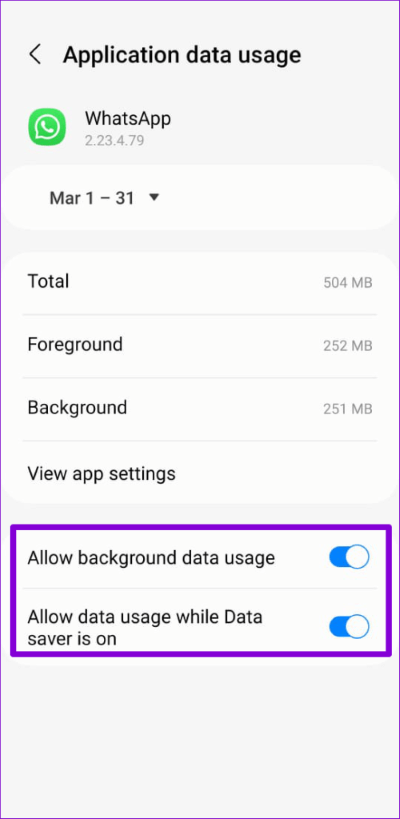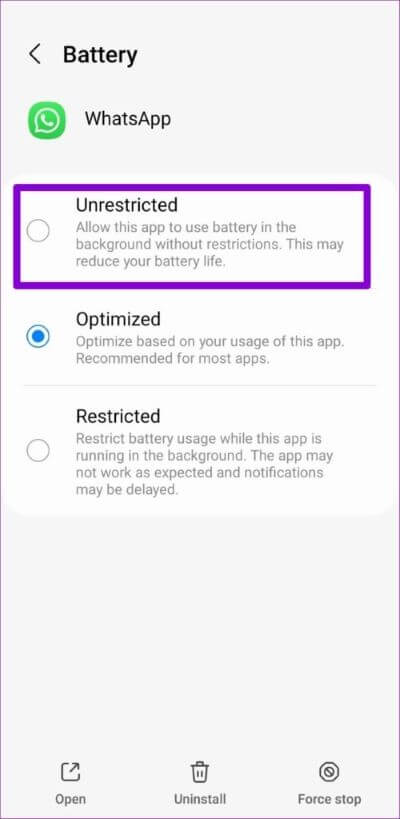7 beste Möglichkeiten, um zu beheben, dass Benachrichtigungsabzeichen auf Android nicht angezeigt werden
Auf Android zeigen Apps normalerweise einen Punkt oder eine Zahl in der oberen rechten Ecke ihrer Symbole an, wenn eine neue Benachrichtigung eintrifft. Dies ist nützlich, da es einen visuellen Hinweis darauf gibt, dass ungelesene Benachrichtigungen darauf warten, bemerkt zu werden. Wenn diese Benachrichtigungsabzeichen jedoch plötzlich nicht mehr auf Ihrem Android-Gerät angezeigt werden, kann dies zu großen Unannehmlichkeiten führen.
Wenn er dich verlassen hat Das plötzliche Verschwinden von Benachrichtigungssymbolen Überrascht, keine Sorge. Wir haben eine Liste effektiver Lösungen zusammengestellt, mit denen Ihre Apps wie zuvor Benachrichtigungsabzeichen anzeigen sollten.
In diesem Artikel haben wir ein Samsung-Telefon verwendet, auf dem One UI 5 ausgeführt wird. Die genaue Position einiger Einstellungen kann abweichen, wenn auf Ihrem Telefon ein anderes Android ausgeführt wird. Auf den meisten Android-Geräten sollten Sie den Schritten jedoch problemlos folgen können.
1. Aktivieren Sie Benachrichtigungs-Badges auf Ihrem Telefon
Zuerst müssen Sie sehen Benachrichtigungseinstellungen auf Ihrem Telefon und vergewissern Sie sich, dass die App-Icon-Badges aktiviert sind. Unten sind die Schritte dafür.
Schritt 1: Öffne eine App die Einstellungen auf deinem Telefon und tippe auf Hinweise.
Schritt 2: Klicke auf Erweiterte Einstellungen.
Schritt 3: Aktivieren Sie den Schalter neben App-Icon-Abzeichen.
Schritt 4: Wenn du sehen willst Benachrichtigungsabzeichen Wenn „Nicht stören“ aktiv ist, gehen Sie zurück zu Seite Benachrichtigungen und wählen Sie Nicht stören aus.
Schritt 5: Klicke auf Benachrichtigungen ausblenden Deaktivieren Sie dann den Schalter neben „App-Icon-Badges ausblenden“.
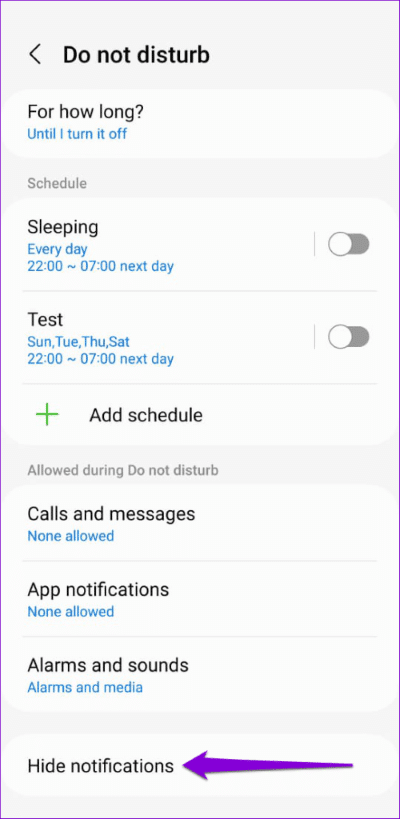
2. Aktivieren Sie Benachrichtigungs-Badges für einzelne Apps
Ihr Android-Telefon bietet Ihnen die Möglichkeit, Benachrichtigungs-Badges auf App-Basis zu aktivieren oder zu deaktivieren. Wenn also die App-Icon-Badges nicht nur für eine oder zwei Apps angezeigt werden, sollten Sie deren Benachrichtigungseinstellungen überprüfen.
Schritt 1: Drücken Sie lange auf das problematische App-Symbol und tippen Sie darauf „i“-Symbol aus der resultierenden Liste.
Schritt 2: Klicke auf Hinweise .
Schritt 3: innerhalb Benachrichtigungstypen , wählen Sie die Option Abzeichen.
3. Vermeiden Sie das Entfernen von Apps aus der Liste der zuletzt verwendeten Apps
Wenn Sie eine App aus der Liste der zuletzt verwendeten Apps entfernen, beendet Android die zugehörigen Prozesse der App und verhindert, dass die App im Hintergrund ausgeführt wird. Infolgedessen kann die App möglicherweise keine neuen Daten abrufen oder Benachrichtigungs-Badges anzeigen. Um solche Probleme zu vermeiden, ist es besser, Apps nicht aus der Liste der letzten Apps zu löschen.
Mit einigen Android-Skins, wie One UI, Color OS, MIUI und anderen, können Sie Apps im Hintergrund sperren, damit Sie sie nicht versehentlich schließen. Wenn Ihr Telefon über diese Funktion verfügt, öffnen Sie die Liste der zuletzt verwendeten Apps, tippen Sie auf die App, die Sie sperren möchten, und wählen Sie dann Offen lassen aus.
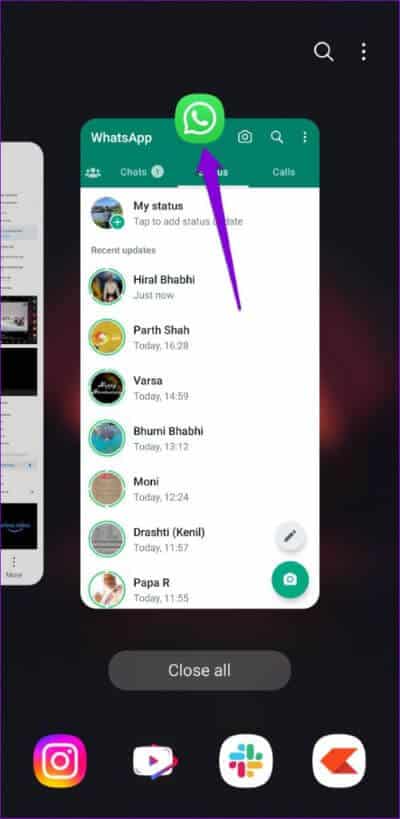
4. Löschen Sie den Cache der Launcher-App
Wie jede andere App erstellt auch die Standard-Launcher-App Ihres Telefons Cache-Dateien, um Ihnen einen besseren Service zu bieten. Probleme mit diesen Cache-Daten können jedoch zu fehlenden Benachrichtigungs-Badges führen. Sie können versuchen, den Cache der Launcher-App auf Ihrem Telefon zu leeren und sehen, ob das hilft.
Schritt 1: Öffne eine App die Einstellungen und gehe zu Anwendungen.
Schritt 2: Scrollen Sie nach unten, um auszuwählen Launcher-Anwendungsseite Ihr in der Liste und tippen Sie darauf.
Schritt 3: geh zum Lager und drücken Sie Option Cache leeren unten.
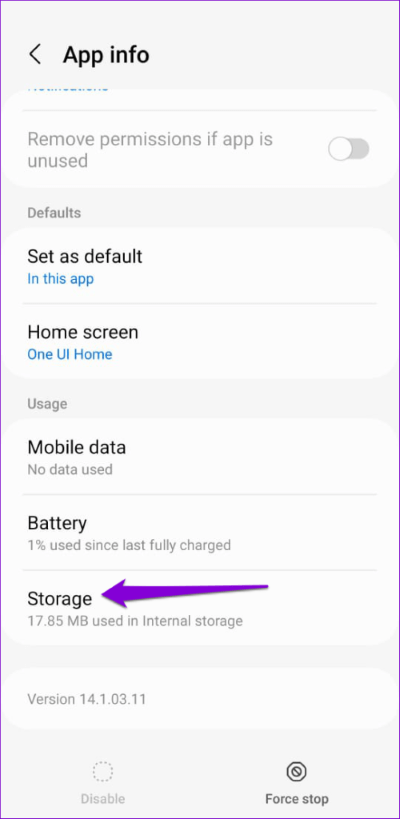
5. Ändern Sie die Standard-Launcher-App
Wenn das Leeren des Caches nicht hilft, können Sie eine andere Launcher-App verwenden. Einmal installiert Operator-Anwendung Favoriten auf Ihrem Telefon verwenden Sie die folgenden Schritte, um ihn als Standard festzulegen.
Schritt 1: Öffne eine App die Einstellungen und scrolle nach unten, um auf zu tippen Anwendungen.
Schritt 2: Klicke auf „Standard-Apps auswählen“.
Schritt 3: Klicke auf Startseite . App und wählen Sie Operator-Anwendung Ein weiterer aus der folgenden Liste.
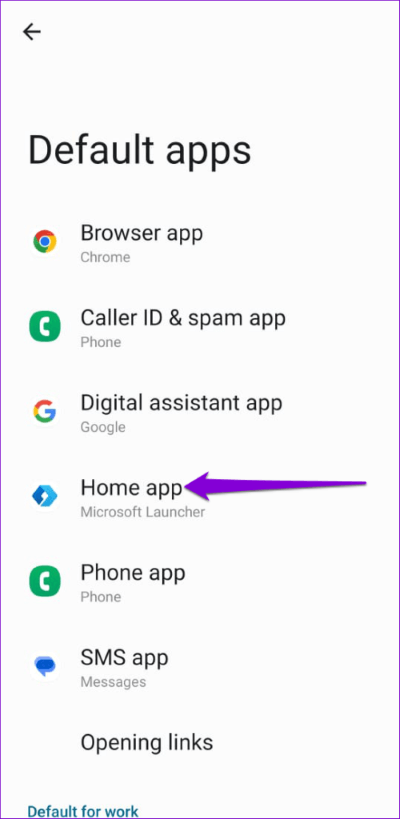
6. Entfernen Sie Hintergrundbeschränkungen für Apps
Ein weiterer Grund, warum eine App keine Benachrichtigungsabzeichen anzeigt, ist, wenn Sie die Hintergrunddatennutzung dafür deaktiviert oder Batteriebeschränkungen auferlegt haben. Hier erfahren Sie, wie Sie das ändern können.
Schritt 1: Drücken Sie lange auf das problematische App-Symbol und tippen Sie darauf „i“-Symbol aus der resultierenden Liste.
Schritt 2: Klicken Sie auf Mobile Daten und aktivieren Sie den Schalter neben Hintergrunddatennutzung zulassen و "Datennutzung zulassen, während der Datensparmodus aktiviert ist".
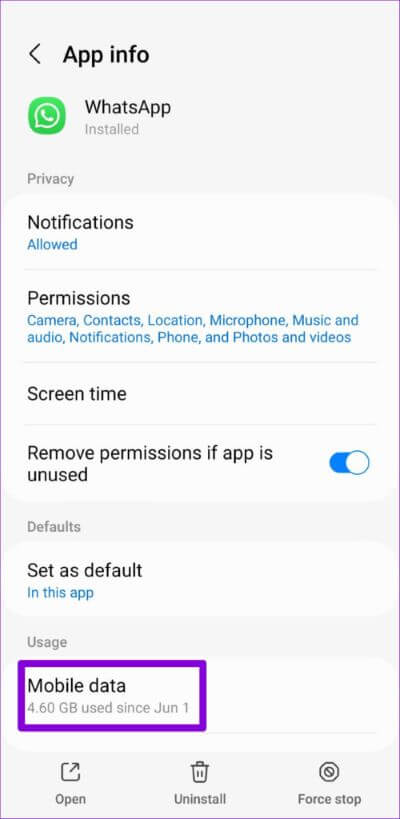
Schritt 3: zurück zu Informationsseite zur Bewerbung.
Schritt 4: Klicke auf die Batterie und wählen Sie Ungebunden aus der folgenden Liste.
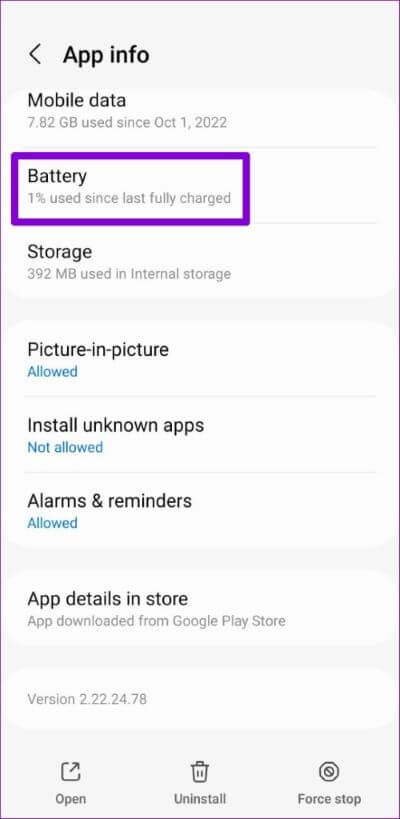
Sie müssen die obigen Schritte für jede App wiederholen, die keine Benachrichtigungsabzeichen auf Ihrem Android-Gerät anzeigen kann.
7. Löschen Sie den Cache der fragwürdigen App
Überschüssige Cache-Daten können dazu führen, dass sich eine App falsch verhält, was zu einer Vielzahl von Problemen führt, einschließlich diesem. Sie können versuchen, die Cache-Daten der problematischen Apps zu löschen und sehen, ob dies die Situation verbessert.
Schritt 1: Drücken Sie lange auf das Symbol der problematischen App und tippen Sie auf das Symbol die Information aus dem angezeigten Menü.
Schritt 2: Gehen Sie zu Speicher und tippen Sie auf Cache-Option löschen unten.

Behalten Sie den Überblick über Ihre Benachrichtigungen
Wenn Apps auf Android keine Benachrichtigungsabzeichen anzeigen, riskieren Sie, wichtige Warnungen zu verpassen. Hoffentlich ist dies nicht mehr der Fall, und eine der oben genannten Lösungen hat Ihnen geholfen, das Problem endgültig zu beheben.